vscode通过条件断点实现条件表达式调试,能根据设定条件跳过无关代码直接定位关键段。1. 设置断点:在目标代码行添加断点;2. 添加条件表达式:右键断点选择“编辑断点”,输入如i > 100等有效表达式;3. 开始调试:程序运行时仅当条件为真时暂停。常见问题包括表达式错误、断点位置不当、调试配置问题及变量未更新,可通过调试控制台验证表达式或检查配置解决。调试中可动态修改条件:直接编辑断点并重启调试,或利用调试控制台和watch窗口调整变量值与表达式。此外,vscode还支持日志断点输出信息而不中断执行、函数断点监控特定函数调用、多进程与远程调试、以及结合source maps调试编译后代码,全面提升调试效率。熟练运用这些技巧可显著加快问题定位与修复过程。
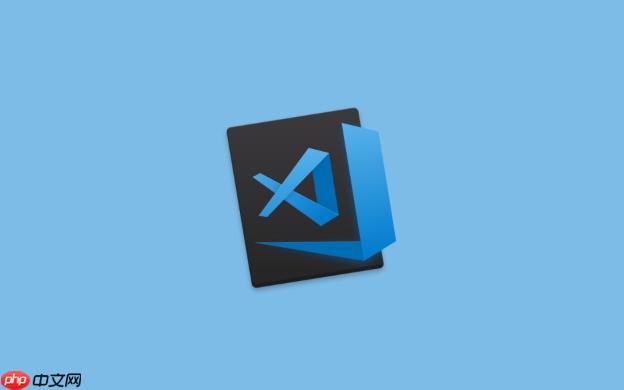
VSCode 通过条件表达式调试,能让你在代码执行过程中,根据特定条件跳过某些流程,直接定位到关键代码段。这就像给代码安了个“传送门”,省去了逐行调试的繁琐。
解决方案:
VSCode 的条件断点功能,就是实现这种“传送”的关键。简单来说,你可以在断点上设置一个条件表达式,只有当这个表达式为真时,断点才会生效,程序才会暂停。否则,程序会像没看到断点一样,继续执行。
- 设置断点: 首先,在你想要跳到的代码行上设置一个断点。
- 添加条件表达式: 右键点击断点,选择“编辑断点”,在弹出的输入框中输入你的条件表达式。例如,
i > 10 && data.isValid
。
- 开始调试: 启动调试,程序会快速执行,直到满足你设定的条件,才会停在你设置的断点上。
举个例子,假设你正在调试一个循环,但你只想关注循环到某个特定次数之后的情况。你可以在循环体内部设置一个断点,条件表达式设置为
i > 100
,这样程序就会直接跳过前 100 次循环,直接在第 101 次循环时暂停。
条件表达式的强大之处在于它的灵活性。你可以使用任何有效的 JavaScript 表达式作为条件,包括变量比较、函数调用、逻辑运算等等。这使得你可以根据各种复杂的条件来控制调试流程,快速定位到问题所在。
条件断点不生效的常见原因及排查方法
条件断点失效?别慌,大概率是以下几个原因:
- 表达式错误: 确保你的条件表达式语法正确,并且使用的变量在当前作用域内是可访问的。一个简单的拼写错误或者变量名错误,都可能导致条件表达式永远为假。可以在“调试控制台”中测试你的表达式,看看它的值是否符合预期。
- 断点位置不正确: 检查断点是否设置在了正确的代码行上。如果断点设置在了一个永远不会被执行到的地方,那么条件表达式自然也不会生效。
- 调试配置问题: 有时候,调试配置可能会影响条件断点的行为。例如,如果你使用了
launch.json
文件来配置调试器,确保
stopOnEntry
设置为
false
,否则调试器可能会在程序入口处就暂停,而忽略了条件断点。
- 变量值未更新: 某些情况下,你可能依赖于某个变量的值来触发断点,但这个变量的值并没有按照你的预期进行更新。这时候,你可以先在变量更新的地方设置一个简单的断点,观察变量的值是否正确。
调试时如何动态修改条件表达式
调试过程中,你可能需要根据程序的运行状态,动态地调整条件表达式。VSCode 提供了几种方法来实现这一点:
- 直接编辑断点: 最简单的方法就是直接右键点击断点,选择“编辑断点”,修改条件表达式。修改后,你需要重新启动调试,才能使新的条件表达式生效。
- 使用调试控制台: 你可以在调试控制台中输入表达式,并查看它的值。这可以帮助你验证你的表达式是否正确,并根据需要进行调整。
- 使用 Watch 窗口: Watch 窗口可以让你监视变量的值。你可以将条件表达式中使用的变量添加到 Watch 窗口中,实时观察它们的值,从而更好地理解程序的运行状态,并调整条件表达式。
举个例子,假设你的条件表达式是
i > threshold
,而你发现
threshold
的值设置得不合理。你可以在调试控制台中输入
threshold = 100
,来动态地修改
threshold
的值,然后继续调试,看看是否能够触发断点。
除了条件断点,VSCode 还有哪些高级调试技巧可以提升效率?
除了条件断点,VSCode 还提供了许多其他高级调试技巧,可以显著提升你的调试效率:
- 日志断点: 日志断点允许你在不暂停程序的情况下,输出变量的值或者执行一些简单的表达式。这对于观察程序的运行状态,而又不想频繁地暂停和恢复程序非常有用。右键点击断点,选择“添加日志断点”,然后输入你想要输出的内容。
- 函数断点: 函数断点允许你在某个函数被调用时暂停程序。这对于调试复杂的函数调用关系非常有用。在“运行”视图中,点击“添加函数断点”,然后输入函数名。
- 多进程调试: 如果你的程序是多进程的,VSCode 也支持多进程调试。你可以在
launch.json
文件中配置多个调试器,分别附加到不同的进程上。
- 远程调试: 如果你的程序运行在远程服务器上,VSCode 也支持远程调试。你需要配置 ssh 连接,并将调试器附加到远程进程上。
- 使用 Source Maps: 如果你正在调试经过编译或者压缩的代码,例如 JavaScript 代码,确保你已经生成了 Source Maps。Source Maps 可以将编译后的代码映射回原始代码,让你能够更容易地理解程序的运行状态。
记住,调试是一个迭代的过程。你需要不断地尝试、观察、调整,才能最终找到问题所在。熟练掌握 VSCode 的调试工具,可以让你更加高效地进行调试,更快地解决问题。



















